¿Qué significa "Ethernet no tiene una configuración de IP válida"?
El error " Ethernet no tiene una configuración de IP válida" es un problema común relacionado con su conexión a Internet. Significa que su computadora no tiene una dirección IP válida y, por lo tanto, no puede acceder a Internet.
Tan irritante como es este error, solo requiere una solución rápida. Entonces, así es como corrige este error y cómo evitar que vuelva a suceder.

El error "Ethernet no tiene una configuración de IP válida"(The “Ethernet Doesn’t Have a Valid IP Configuration” Error)
Su computadora necesita una dirección IP válida antes de poder comunicarse con su enrutador e Internet. Si no tiene uno, no podrá acceder a sus correos electrónicos, redes sociales, servicios de transmisión en línea u otros.
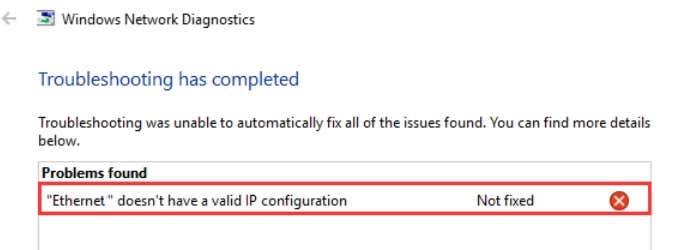
Este error generalmente surge cuando su tarjeta de interfaz de red(Network Interface Card) ( NIC ) tiene un problema, sufre una falla, está desactualizada o simplemente no quiere jugar a la pelota. Afortunadamente, hay varias soluciones simples disponibles:
- Reinicie su sistema
- Restablece tu adaptador de red
- Reinicie su enrutador
- Ejecute(Run) el solucionador de problemas del adaptador de red
- Restablecer el Winsock
- Vuelva a instalar o actualice el controlador de su adaptador de red
1. Reinicie su sistema(1. Restart Your System)
La primera y más sencilla forma de corregir una configuración de Ethernet no válida es reiniciar el sistema. (Ethernet)Un reinicio del sistema tiene la ventaja de restablecer todas sus conexiones entrantes y salientes. Aunque "apagarlo y volverlo a encender" parece una opción anticuada, la cantidad de problemas que esto puede solucionar es fenomenal.
2. Restablezca su adaptador de red(2. Reset Your Network Adapter)
Restablecer su adaptador de red es otra forma de actualizar la configuración de su dirección IP.
Presiona la Windows Key + I para abrir la ventana de Configuración. Escriba el estado de la red(network status) en la barra de búsqueda y seleccione la primera opción. Ahora, en Configuración de red avanzada(Advanced network settings) , seleccione Cambiar opciones de adaptador(Change adapter options) .

Haga clic derecho en su conexión Ethernet (esta solución también funciona para conexiones Wi-Fi defectuosas) y seleccione Deshabilitar(Disable) . Espere unos momentos, luego haga clic con el botón derecho y seleccione Habilitar(Enable) . Después de habilitar la conexión Ethernet , debería recibir una nueva dirección IP, borrando la configuración de IP no válida.
Restablecer el adaptador de red también es una forma práctica de solucionar una red no identificada y otros problemas de Internet( handy way to fix an unidentified network and other internet issues) en Windows 10.
3. Reinicie su enrutador(3. Restart Your Router)
Restablecer su enrutador puede solucionar varios problemas de conexión a Internet, de la misma manera que lo hace reiniciar su computadora. En términos de " Ethernet no tiene un error de configuración de IP válido", reiniciar le da a su enrutador la oportunidad de configurar una nueva dirección IP para su computadora.
Su enrutador puede tener un interruptor de encendido, que generalmente se encuentra en la parte posterior del dispositivo. Puede apagar el botón de encendido, dejarlo durante unos segundos y luego volver a encenderlo. Si su enrutador no tiene un botón de encendido, puede apagar el enchufe en el enchufe (o quitar el enchufe si su toma de corriente no tiene un interruptor).
Recuerde(Remember) dejar unos segundos entre apagar y volver a encender el enrutador. Esos segundos le dan a la configuración de IP del enrutador la oportunidad de restablecerse, resolviendo el error de configuración de IP no válida.
4. Ejecute el solucionador de problemas del adaptador de red(4. Run The Network Adapter Troubleshooter)
Windows 10 tiene herramientas de solución de problemas integradas para muchos problemas comunes, y el adaptador de red es uno de ellos.

Presione la Windows Key + S , escriba adaptador(network adapter) de red y seleccione Buscar y solucionar problemas con su adaptador de red(Find and fix problems with your network adapter) . Ahora, seleccione Avanzado(Advanced) , luego marque Aplicar reparaciones automáticamente(Apply repairs automatically) , seguido de Ejecutar como administrador(Run as Administrator) . Es posible que deba ingresar su contraseña de Windows en este punto.(Windows)

Seleccione Siguiente,(Next,) luego seleccione su adaptador de red Ethernet de la lista. Resuelva las preguntas disponibles relacionadas con la configuración de IP no válida y complete la herramienta de solución de problemas. Es posible que vea diferentes preguntas según el tipo de problemas que descubra el solucionador de problemas del adaptador de red.
5. Restablecer el Winsock(5. Reset The Winsock)
Winsock ( Windows Socket ) es un componente central de Windows que maneja las solicitudes de datos entrantes y salientes para programas que utilizan Internet. Esencialmente, Winsock ayuda con la administración de su conexión a Internet y el software que quiere usarla.
Hay algunos comandos que puede usar junto con el restablecimiento de Winsock , que también ayudan a reconfigurar su dirección IP de Ethernet(Ethernet IP) .
Escriba símbolo del sistema(command prompt) en la barra de búsqueda del menú Inicio(Start Menu) , seleccione Mejor coincidencia(Best Match) y, a continuación, Ejecutar como administrador(Run as Administrator) . Ahora, ingrese los siguientes comandos uno por uno, presionando Enter después de cada entrada:
- ipconfig /flushdns
- ipconfig /renovar
- nbtstat –R
- nbtstat-RR
- netsh int ip restablecer c: esetlog.txt
- restablecimiento de netsh winsock
Después de ingresar el comando final y ver un mensaje de finalización exitosa, debe reiniciar su computadora.
El símbolo del sistema(Command Prompt) es una poderosa herramienta de Windows con montones de funciones. Ejerza(Exercise) más control sobre su sistema con los mejores comandos del símbolo del sistema que todo usuario de Windows debería conocer(best Command Prompt commands every Windows user should know) .
6. Reinstale o actualice el controlador de conexión de red(6. Reinstall Or Update Network Connection Driver)
Windows 10 mantiene sus controladores actualizados. Pero puede encontrar un error de controlador de todos modos. Puede actualizar los controladores asociados con su conexión Ethernet y Wi-Fi manualmente, asegurándose de que esta no sea la fuente de sus problemas de conexión a Internet.
Presione la Windows Key + X , luego seleccione Administrador de dispositivos(Device Manager ) en el menú. Seleccione Adaptadores de red(Network adapters) para desplegar la lista de controladores de red para su dispositivo. Localice su controlador de conexión Ethernet . El nombre del controlador del adaptador de red generalmente indica qué controlador está buscando. Por ejemplo, el adaptador de red para mi computadora portátil es un controlador Qualcomm Atheros Gigabit Ethernet(Qualcomm Atheros Gigabit Ethernet Controller) , que es fácil de entender.

Una vez que encuentre el controlador de su adaptador de red Ethernet , haga clic con el botón derecho(right-click) y seleccione Actualizar controlador(Update Driver) . Seleccione Buscar controladores automáticamente(Search automatically for drivers,) y Windows buscará automáticamente en su sistema el mejor controlador. Si se encuentra un controlador más actualizado, Windows lo instalará automáticamente.

Los controladores pueden causar otros problemas en su sistema. Si sus puertos USB 3.0 no funcionan, así es como los soluciona(USB 3.0 ports aren’t working, here’s how you fix them) .
La reparación de Ethernet no tiene un error de configuración de IP válido(Fixing The Ethernet Doesn’t Have a Valid IP Configuration Error)
Estas son las mejores cinco opciones para corregir el mensaje de error de configuración de IP no válida. La aparición de este error es exasperante, especialmente si está intentando completar algún trabajo o descargar un archivo importante. Sin embargo, una de las soluciones anteriores debería restablecer su configuración de IP de Ethernet(Ethernet IP) y hacer que su Internet vuelva a funcionar.
Desafortunadamente, el error de configuración de IP no válida no es el único problema de red de Windows que podría enfrentar. Así es como soluciona el error "No se puede renovar la dirección IP" en Windows(how you fix the “Cannot renew IP address” error in Windows) .
Related posts
Cómo corregir el error "Wi-Fi no tiene una configuración de IP válida"
Cómo corregir Ethernet no tiene un error válido IP configuration
Solucionar el error "Windows no se puede conectar a esta red"
¿Cuál es la dirección IP de mi Raspberry Pi?
REVISIÓN: El archivo de datos de configuración de arranque no es Contain Valid Information
Reset Network Adapters usando Network Reset feature en Windows 11
No se puede conectar al Xbox Live; Fix Xbox Live Networking issue en Windows 10
Cómo liberar y renovar una dirección IP
Cómo deshabilitar Networking en Windows Sandbox en Windows 10
Cómo corregir el error "Algo sucedió y su PIN no está disponible" en Windows
Cambiar la dirección IP y los servidores DNS mediante el símbolo del sistema
Reseña del libro - Head First Networking
Solución de problemas de Windows 8 (8.1) Error "No pudimos conectarnos a la tienda"
Arreglar el error "Error de inicio de sesión: el nombre de la cuenta de destino es incorrecto"
Reseña del libro - Redes domésticas inalámbricas para tontos
8 maneras fáciles de hacer para solucionar problemas de conexión de red
¿Qué significa "Bump" en Facebook?
Internet and Social Networking Sites addiction
Cómo arreglar "No se puede renovar la dirección IP" en Windows
Cómo usar Xbox Networking en Windows 10, para comprobar tu conexión a Xbox Live
